[Çözüldü] iTunes, Bir Hata Oluşturan Sorunu nedeniyle Geri Yüklenemedi
"İPhone'umu bir cihazdan geri yüklemek konusunda sorun yaşıyorumYedekleme. Bu daha önce hiç olmadı, ancak her yapmaya çalıştığımda, "iPhone iPhone bağlantısı kesildiği için iTunes iPhone'u geri yükleyemedi" mesajı alıyorum. Ben ne yaparım?""
Soru https://discussions.apple.com/thread/8451662 adresindendir.
Her şeyden önce, endişelenmenize gerek yok. Bu izole edilmiş bir sorun değil, böyle bir hata oluştu ve hemen düzeltildi. Hatanın arkasında birkaç neden vardı ve sorunun derhal ortadan kalkmasını sağlayacak uygun düzeltmeler var.

- 1. Bölüm: iTunes Neden iPhone'u Geri Yükleyemedi?
- Bölüm 2: Nasıl Yapılır Çözümler "iTunes iPhone'u geri getiremedi"
- Bonus İpuçları: iPhone'unuzu Yedeklemek için iTunes'a En İyi Ücretsiz Alternatif
1. Bölüm: iTunes Neden iPhone'u Geri Yükleyemedi?
İTunes aracılığıyla veri geri yükleme sırasında bu tür mesajların arkasında çeşitli nedenler vardır. Ancak, daha spesifik bir şey arıyorsanız o zaman ana nedenlerden bazıları aşağıda listelenmiştir;
- 1. Yedekleme bozuk olabilir
- 2. iPhone gerçekten bağlantısı kesilmiş olabilir
- 3. Boş yer yok
- 4. Bir yazılım aksaklığı veya hatası oluştu
Bölüm 2: Nasıl Yapılır Çözümler "iTunes iPhone'u geri getiremedi"
Bir hata oluştuğu için iTunes'u geri yüklemek için iTunes'u düzeltmek üzere kolayca uygulayabileceğiniz birkaç basit çözüm vardır. Çözümler aşağıda listelenmiştir;
1. iPhone'u yeniden başlatın
Yani, iTunes alıyorsanız geri yükleyemediiPhone bir hata oluştuğundan, ekrandaki mesajdan ve iPhone'unuzdaki yedekleme dosyasını geri yükleyemediğinden önce iOS aygıtını bilgisayardan çıkarmanız gerekir. Şimdi sadece iPhone'u yeniden başlatın. Yan tuşa veya Ses kısma tuşuna basın ve sürgüyü bekleyin.

2. Windows / Mac'i yeniden başlatın
Benzer şekilde, iPhone'u çıkardıktan sonra, işlem sırasında kullandığınız Windows veya Mac'inizi yeniden başlatın. Ardından tekrar bağlanın ve iTunes'u çalıştırın.
3. Tüm USB cihazlarını çıkarın
Eğer iTunes alıyorsanız geri yükleyemediiPhone, eski bir yedekten geri yüklerken parola yanlış olduğu veya benzer bir hata mesajı olduğundan, bilgisayara bağlı tüm USB cihazların bağlantısını kesebilirsiniz.
Bazen USB aygıtları, bu hata mesajlarının arkasındaki sebep olabilecek iTunes işlevine müdahale eder. Bu nedenle, böyle bir aygıtı bilgisayardan çıkarın ve yeniden deneyin.
4. iTunes'daki Kilitleme klasörünü sıfırlayın
İPhone'u geri yüklemeye çalışırken "iTunes bir hata oluştuğu için geri yükleyemedi" mesajı sizi rahatsız ediyorsa, sorunu çözmek için bu adımı atabilirsiniz.
Öncelikle, iTunes uygulamasından çıkmanız ve iOS cihazlarının bağlantısını kesmeniz gerekir. Ardından, Program Verileri'ne gidin ve Kilitleme klasörünü silin.
5. Bozuk yedekleme dosyasını silin ve yeniden başlayın
Alma ihtimaliniz variPhone yedekleme bozuk veya uyumlu değil geri yükleyemezsiniz gibi hata mesajı. Durum buysa, belirli bir yedekleme dosyasını cihazınızdan kaldırmanız ve yeniden başlatmanız gerekir.
6. Tenorshare TunesCare ile iTunes'u yükseltin
Hata mesajının arkasındaki ana nedenlerden biriBir hata oluştuğu için iTunes, iPad'i geri yükleyemedi, iTunes uygulamasının sürümünüz çok eski ve yeni iOS ile aynı fikirde değil. Birkaç benzer kaydedilmiş sorun var ve uygulamanın yükseltilmesi her şeyi düzeltti.
Ne yazık ki, güncelleme zorluğu bulabilirsiniziTunes, yükseltme sırasında bile hata mesajı oluşabileceğinden geleneksel yöntemlerle. Durum buysa, iTunes’u düzeltmek ve yükseltmek için https://www.tenorshare.com/products/tunescare.html adresini kullanmanız gerekir. Daha kolay olacak.
Aşama 1 Programı indirin ve yükleyin. Ardından programı çalıştırın ve "Tüm iTunes Sorunlarını Onar" seçeneğini tıklayın.

Adım 2 Şimdi 2 seçeneğin olacak. İTunes düzgün çalışıyorsa ancak gecikiyorsa, performansı artırmak için "iTunes'u Onar" seçeneğini tıklayın, ancak düzgün çalışmıyorsa, sorun gidermeye tıklamanız gerekir.

Aşama 3 Seçeneği seçtikten sonra, program otomatik olarak uygulamayı tamir etmeye başlayacaktır.


Temel olarak, bu program uygulamanın performansını artıracak, daha sonra tüm sorunlarını çözecek ve bu sırada uygulama en son sürümüne güncellenecektir.
7. USB kablosunu değiştirin
Bazen, hatalı USB kabloları nedeniyle iPhone bağlantısı kesildi sorunu oluştuğu için iTunes, iPhone'u geri yükleyemedi. Bu nedenle, kullandığınız USB kablosunu kontrol edin ve herhangi bir kusur bulursanız bunları değiştirin.
8. iOS'u düzelterek sorunu çözme
https://www.tenorshare.com/products/reiboot.html bu yetenekli programlardan biridir. Özellikle iOS için tasarlanmış güçlü bir sistem onarım aracıdır. Hatayı düzeltmek için kılavuz aşağıda detaylandırılmıştır;
Aşama 1 Bu programı bir bilgisayara indirin ve yükleyin. Başlatın ve iPhone'u bağlayın. Ana arayüzden "İşletim Sistemini Onar" seçeneğini tıklayın.
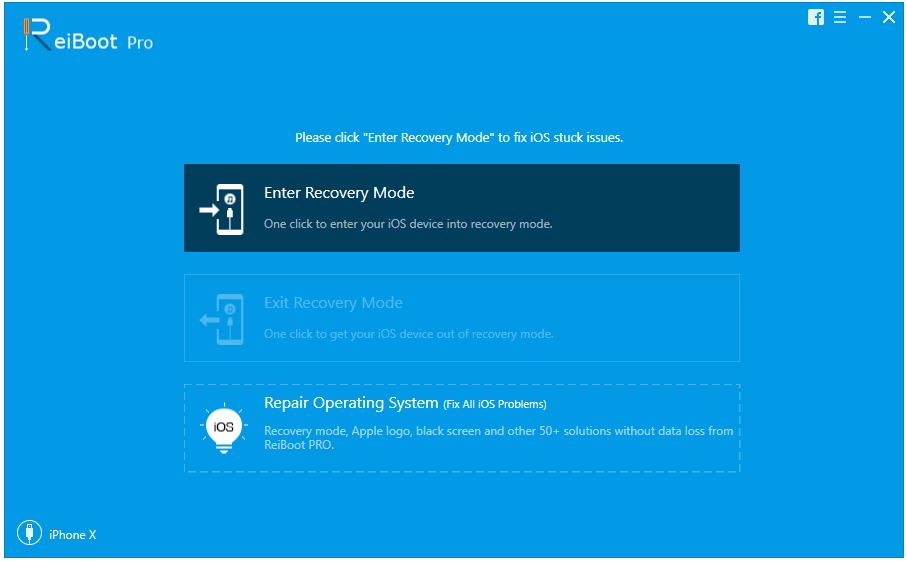
Adım 2 İlerleyen pencerede, devam etmek için "Onarımı Başlat" ı tıklayın.
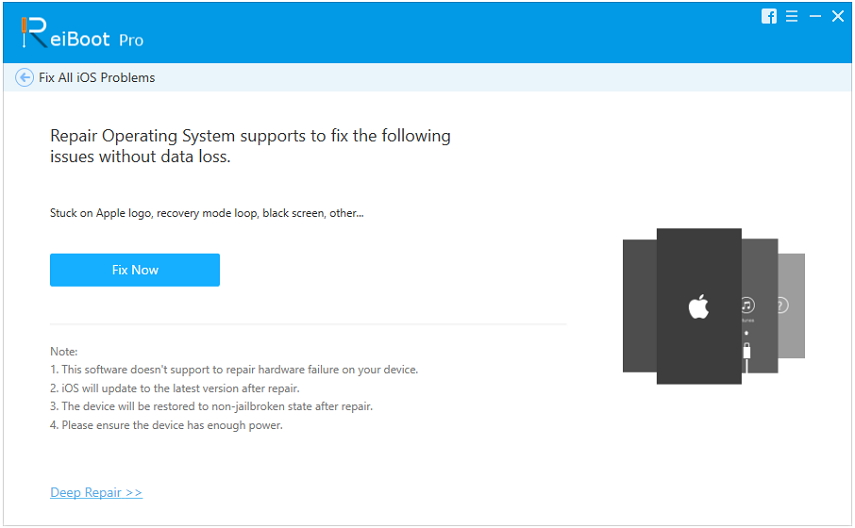
Aşama 3 Bundan sonra, işlem için ürün yazılımı paketini indirmeniz istenecektir. Bir yol seçin ve "İndir" e tıklayın.

4. adım Yazılım tamamlandıktan sonra başlamak için "Onarımı Başlat" ı tıklayın.


Bu, iOS'u düzeltmenin en uygun ve en kolay yoludur ve iTunes ile ilgili tüm sorunlar yol boyunca silinecektir.
9. Boşluğu kontrol et
İPhone'unuzda tüm yedekleme dosyasını geri yüklemek için yeterli alan yoksa bu hata oluşabilir. Bu yüzden, alanı kontrol edin ve gerekirse bir kısmını serbest bırakın ve sonra yeniden başlayın.
10. Ağ Sorunları
Uygulanabilir bir ağ sorunu varsa, o zamanböyle bir hata mesajı alıyorum. Dolayısıyla, nedeni buysa, varsa internet bağlantınızı ve Wi-Fi ağınızı kontrol etmeniz gerekir. Ancak çalışmıyorsa, ağ ayarlarını sıfırlamanız gerekir.

Bonus İpuçları: iPhone'unuzu Yedeklemek ve Geri Yüklemek İçin iTunes'a En İyi Ücretsiz Alternatif
Veri yedekleme ve geri yükleme çok karmaşıkiOS kullanıcıları için prosedür ancak ana resmi uygulamalardan biri bu tür bir işlem sırasında hareket etmeye başlarsa, kullanıcılar için korkunç bir durum haline gelir. Apple'ın iTunes uygulamasını çok ihmal ettiği ve bunun için herhangi bir güncelleme yayınlama zahmetine girmediği çok iyi bilinen bir gerçektir.
Yani, şu anda uygulama gecikmeli ve değilgerçekleştiriliyor ve ardından hata mesajlarıyla karşılaşıyorsunuz. Bu durumda, tek seçeneğiniz, https://www.tenorshare.com/products/icarefone.html olan uygulamaya uygun bir alternatif kullanmaktır. Kullanıcının özgürce yedekleme yapmasını ve iOS dosyalarını seçici bir şekilde geri yüklemesini sağlayan bir programdır. Daha fazla bilgi edinmek istiyorsanız aşağıdaki kılavuzu izleyin;
Aşama 1 Sadece programı indirin ve yükleyinbilgisayar, ondan sonra başlat. Daha sonra iPhone'u bilgisayara bağlayın; "Bu Bilgisayara Güven" e dokunursanız, ana menüden "Yedekle ve Geri Yükle" yi tıkladığınızda hemen algılanacaktır.
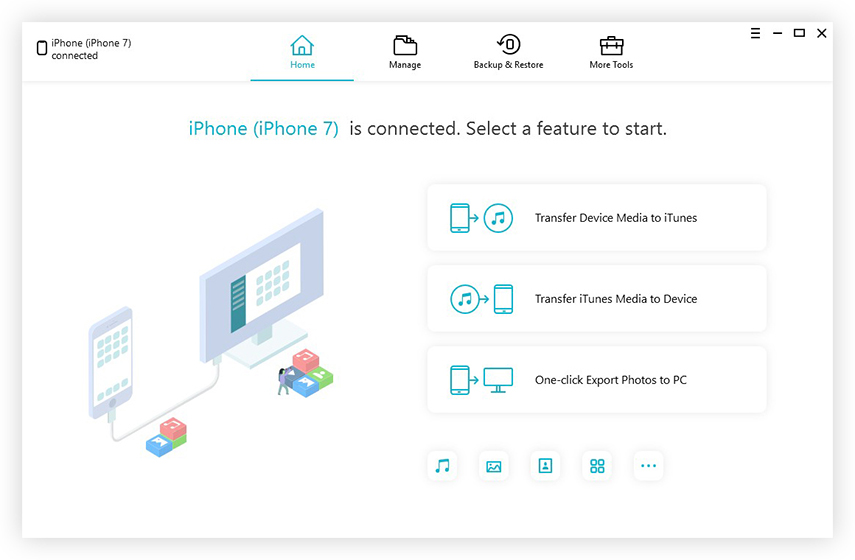
Adım 2 Bir sonraki pencerede, yedeklemek istediğiniz dosyaları seçmeniz gerekir. Belirli olanları seçebilir veya tümünü seçebilirsiniz.

Aşama 3 Bundan sonra başlatmak için aşağıdaki "Yedekle" düğmesine tıklayın.

İPhone'unuzu başarıyla yedeklediniz. Bilgisayarınızda depolanan yedekleme dosyaları çok özel bir konumda.
Ancak yedeği geri yüklemeniz gerekirse, işlem biraz farklı olacaktır. Aşağıdaki gibidir (geri yükleme için ödenir);
Aşama 1 İPhone'u bağlayın ve programı başlatın. Ana arayüzden "Yedekle ve Geri Yükle" seçeneğini seçin. Ardından "Önceki yedekleme dosyalarını görüntülemek veya geri yüklemek için" üzerine tıklayın, mevcut tüm yedekleme dosyaları ekranda görünecektir.
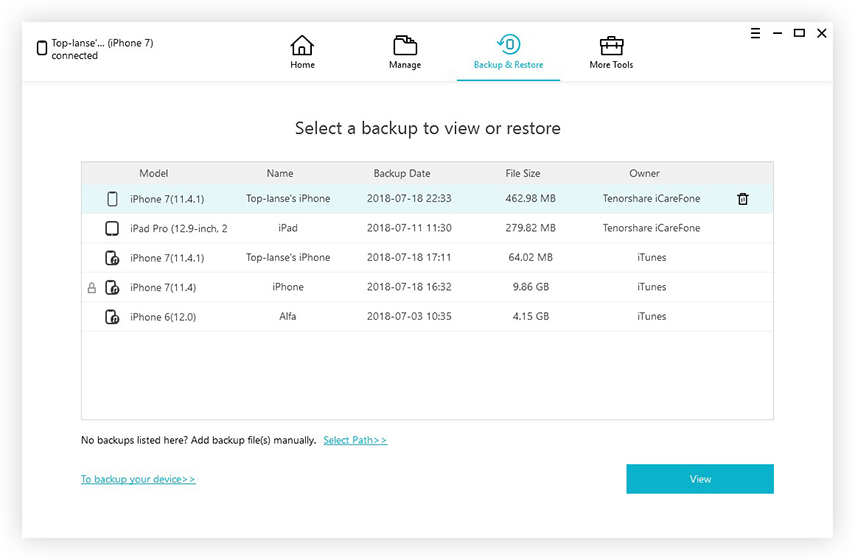
Adım 2 Şimdi bir yedekleme dosyası seçin. Taranacak ve bir önizleme alacaksınız. Parola korumalı ise, parolayı sağlamanız veya https://www.tenorshare.com/products/iphone-backup-unlocker.html adresini kullanmanız gerekir.
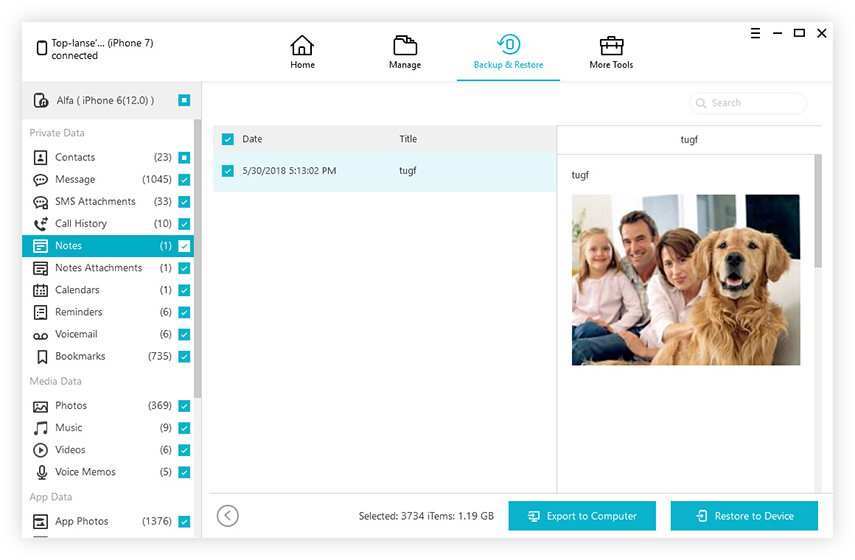
Aşama 3 Dosyaları önizlemeden seçtikten sonra, bu dosyaları kurtarmak için "Bilgisayara Ver" veya "Cihaza Geri Yükle" seçeneğini belirleyebilirsiniz.

Ayrıca iTunes uygulaması olmadan dosyaları geri yüklemek çok kolaydır. Seçmeli geri yükleme seçeneğini bile alacaksınız.
Sonuç
Bu arada, iPhone bağlantısı kesildiği için iTunes, iPhone'u geri yükleyemedi mesaj yedekleme veya geri yükleme sırasında oluşabilir.iTunes ile dosyaları. Ancak, iTunes kullanımını ortadan kaldırmak ve dosyaları yedeklemek ve geri yüklemek için bu programı kullanmak için https://www.tenorshare.com/products/icarefone.html kullanırsanız birkaç düzeltmeyi denemek yerine, faydalanacaksınız. Tavsiye edilen yazılım!

![[Çözüldü] iTunes, iPhone'un Bağlantısız Hatası nedeniyle iPhone'u Yedekleyemiyor](/images/itunes-tips/solved-itunes-cannot-backup-the-iphone-because-the-iphone-disconnected-error.jpg)
![[Sorun Çözüldü] iTunes, iPhone / iPad / iPod'u Geri Yükleyemedi](/images/itunes-tips/issue-solved-itunes-could-not-restore-iphoneipadipod.jpg)
![[Çözüldü] iTunes Library Dosyaları Kaydedilemiyor](/images/itunes-tips/solved-itunes-library-files-cannot-be-saved.jpg)

![[Çözüldü] iTunes Bilinmeyen Hata 0xE iPhone'a Bağlandığında](/images/itunes-tips/solved-itunes-unknown-error-0xe-when-connect-to-iphone.jpg)

![[ÇÖZÜLÜ] iOS 12 Kazandı](/images/ios-12/solved-ios-12-wont-install-error-on-iphoneipad.jpg)

